À télécharger : les fonds d’écran “composants” des MacBook Pro M2
Rafraichissez votre bureau Mac avec l’une de ces nouvelles œuvres signées Basic Apple Guy.

Basic Apple Guy est un pseudonyme reconnu dans l’univers Apple, notamment sur Twitter, mais aussi chez nous. Il s’agit d’un designer, mais aussi plus généralement d’un spécialiste de la firme californienne et des produits pommés. Il dispose d’un blog sur lequel il partage ses analyses, mais aussi ses idées de designs et aussi des contenus pour lesquelles il est particulièrement célèbre, des fonds d’écrans.
Dernièrement, il a mis en ligne de nouvelles œuvres destinées à habiller nos bureaux de Mac : les fonds d’écran M2 MacBook Pro Schematics.
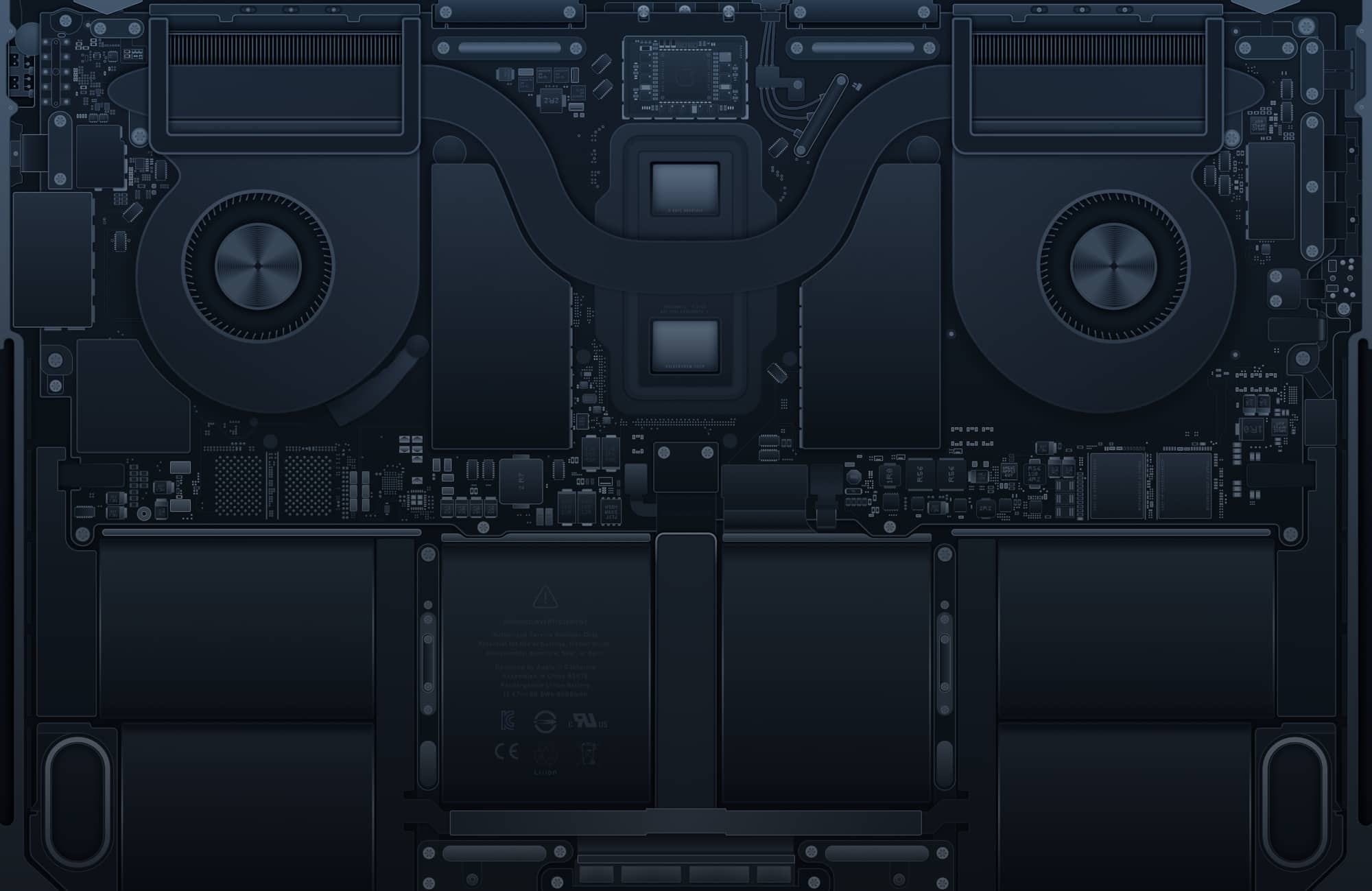
© Basic Apple Guy
Ceux-ci sont basés sur l’intérieur des nouveaux MacBook Pro M2 parus en début d’année. On peut y voir la disposition des composants internes, pièce par pièce, de manière très détaillée. Le rendu est particulièrement réussi. Plusieurs déclinaisons sont proposées : Midnight, Golden, Tropical et Night Mode, entre autres.
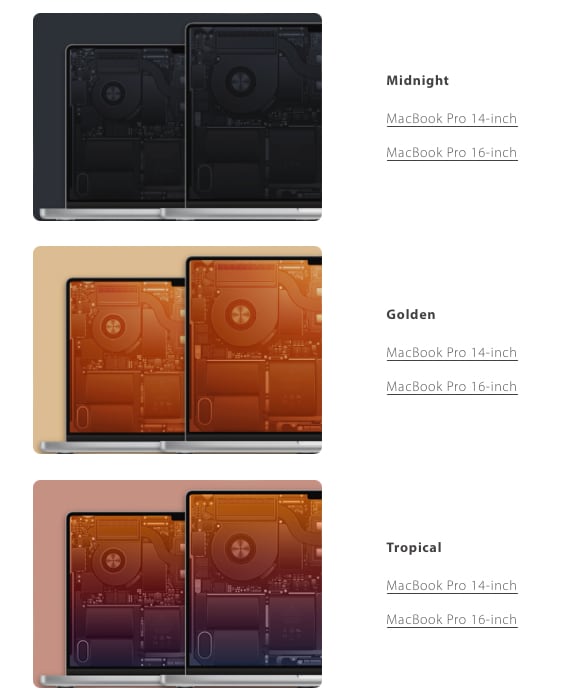
© Basic Apple Guy
On vous explique ci-dessous comment télécharger et installer l’un de ces magnifiques fonds d’écran pour Mac.
Comment récupérer ces fonds d’écran M2 MacBook Pro Schematics ?
Depuis votre Mac, rendez-vous sur ce lien dans Safari. Puis continuez avec les étapes suivantes :
- Descendez tout en bas de la page pour retrouver les liens de téléchargement des fonds d’écran
- Cliquez sur celui qui vous intéresse pour ouvrir l’image
- Cliquez sur le bouton droit de la souris, sur l’image
Là vous avez deux possibilités. La plus simple :
- Choisissez “Utiliser l’image comme image de bureau”
Et voilà. Vous pouvez sinon agir de cette façon :
- Au lieu de cliquer sur “Utiliser l’image comme image de bureau”, choisissez “Enregistrer l’image sous…”
- Choisissez un dossier de destination et validez l’opération
- Ouvrez les paramètres de votre Mac, rubrique “Fond d’écran”
- Enfin, faites glisser le fichier de fond d’écran désiré à partir du Finder sur l’écran en haut, ou ajoutez le dossier contenant le nouveau fond d’écran à l’aide de l’option “Ajouter un dossier” en bas
Aimez-vous ces fonds d’écran M2 MacBook Pro Schematics ?
Retrouvez ici tous nos articles pour de nouveaux fonds d’écran iPhone, iPad et Mac.














